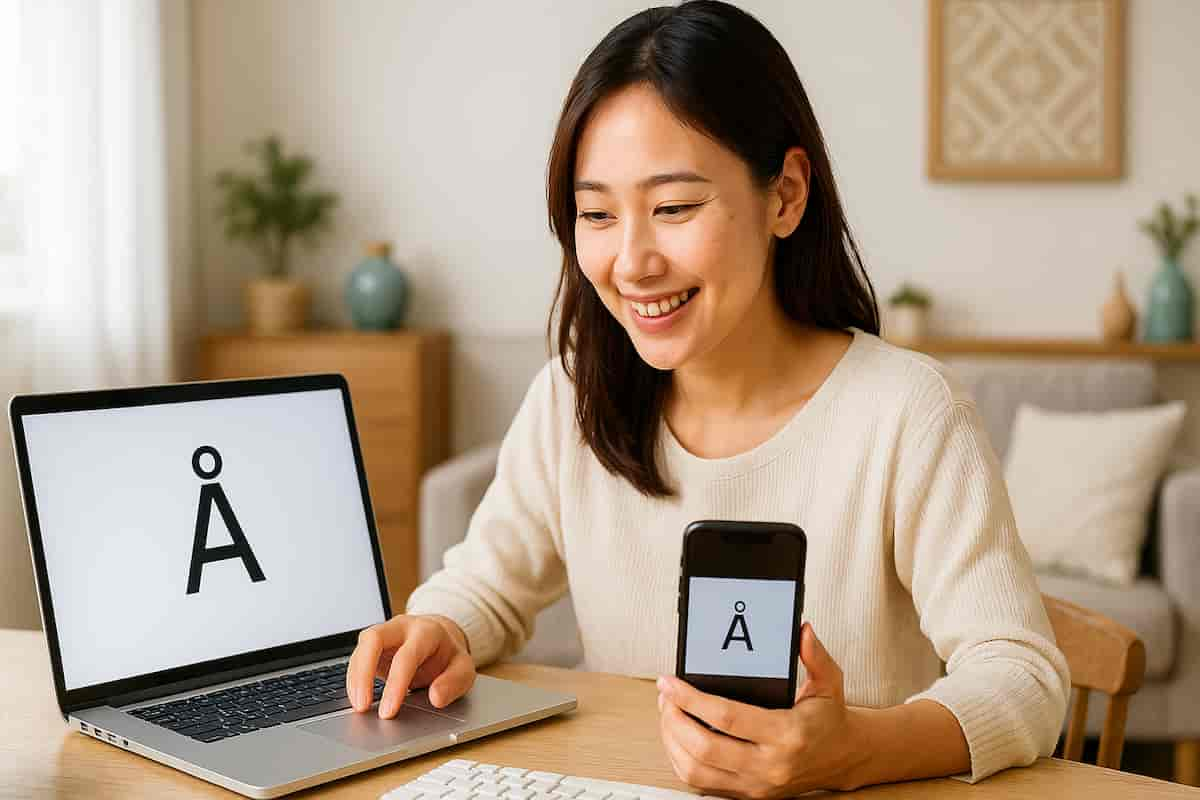「丸付きaのÅってどう読むの?」「パソコンやスマホでどうやって入力するの?」──そんな疑問をお持ちの方も多いのではないでしょうか。
海外のパッケージやSNSで突然見かけるこの不思議な文字、実は北欧の言語や科学の世界ではごく身近な存在です。
でも日本語キーボードにはなく、フォントや機種によっては表示されなかったり、入力方法に戸惑うこともありますよね。
本記事では、Åの意味や使い方だけでなく、日常で迷いやすい入力・表示トラブルの解決法や、実際に役立つ活用例までやさしく丁寧に解説します。
文字の成り立ちからトラブル回避のコツまで、初心者にも分かりやすくまとめました。この記事で「Å」の世界がぐっと身近に感じられるはずです。
基本理解:丸付き A(Å/å)とは何か?
Å/å の構造と見た目
「Å」という文字は、アルファベットのAの上に小さな丸(リング)がついた形が特徴です。
この丸はアクセント記号の一種で、見た目がとてもユニークなので一度見たら忘れられません。
実際、北欧の言語ではAとÅがまったく別の文字として扱われています。
理科や科学分野では長さの単位「オングストローム」としても頻繁に登場します。
日本語キーボードではなじみが薄いですが、海外では日常的に使われているため、パッケージやSNSで急に目にすると不思議な気分になる方も多いでしょう。
パソコンやスマホの表示環境によってはリングが小さかったり見えにくい場合もあるため、見た目をしっかり確認することが大切です。
欧米や北欧では子どものころから馴染みのある文字で、現地の人々にとってはごく自然な存在となっています。
日本で見かけると「珍しい!」と感じますが、知っておくと異文化交流も楽しくなります。
海外製品やWebでÅに出会ったら、その意味や背景にも目を向けてみてください。
A と Å の違い・識別ポイント
AとÅは、一見似ているようで全く異なる文字です。
Aはアルファベットの最初の文字として世界中で使われていますが、ÅはAの上に小さな丸がついた独立した一文字です。
特にスウェーデン語やノルウェー語など北欧言語では、AとÅで発音も意味も異なる単語が生まれます。
例えば「A」は「ア」と発音しますが、「Å」は「オー」に近い響きです。
識別ポイントは明確で、文字の上に丸(リング)が付いているかどうかを確認すれば迷いません。
ただし、フォントや印刷環境によってはリングが小さかったり消えてしまうこともあります。
コピペや検索で混乱したときは、きちんと見た目と入力方法の両方をチェックすることが大切です。
日常で混同しがちですが、用途や意味がまったく違うので、使い分けを意識しましょう。
慣れてしまえば見分け方も簡単です。
発音・読み方(言語別例)
Åの発音は、使われる言語によって少し異なりますが、多くの場合「オー」に近い音で発音されます。
スウェーデン語でははっきりと「オー」と読み、ノルウェー語やデンマーク語でもよく似た発音です。
英語には無い音なので、日本語で例えると「オ」と「ア」の中間のようなイメージです。
科学分野では単位として「オングストローム」と表記され、その際は「オー」と発音します。
地名や人名にもよく使われ、スウェーデンの「Åre(オーレ)」やデンマークの「Århus(オーフス)」などが有名です。
現地で発音を聞くと、日本語にはない独特の響きが印象的です。
英語圏の人はAと読んでしまいがちですが、正確には「オー」に近い音を意識しましょう。
さまざまな読み方を知っておくと、海外とのやり取りもスムーズになります。
発音を実際に聞いてみると、その面白さに気づくかもしれません。
言語文字として使われる国と背景
Åは主に北欧のスウェーデン、ノルウェー、デンマークで使われる正式なアルファベットの一つです。
たとえばスウェーデン語のアルファベットは29文字あり、そのうちの一つがÅです。
フィンランドやアイスランドでも特定の単語や名前に使われることがあります。
これらの国では人名や地名、日常語にも普通に登場するので、現地の人々にとってはごく身近な存在です。
学校教育でも子どものころから「Å」の書き方や読み方を学ぶ文化が根付いています。
一方、日本では日常的に使う機会が少ないため、珍しい文字と感じる方が多いかもしれません。
SNSや海外サイト、パッケージなどでÅを見かけて戸惑った経験を持つ人もいるでしょう。
知っておくと、海外旅行や外国語の勉強にも役立ちます。
国や文化による使い方の違いを知るのも面白いポイントですね。
単位としての Å:使われ方と現状
定義と換算(nm・pm など)
オングストローム(Å)は、非常に小さな長さを表す単位です。
1Åは0.1ナノメートル(nm)または100ピコメートル(pm)に換算されます。
たとえば水の分子の直径は約3Å、DNAの二重らせんの幅は約20Åなど、原子や分子の世界で活躍します。
この単位は、目に見えないミクロなサイズを直感的に表すためにとても便利です。
物理や化学、材料科学の分野でよく登場し、国際的にも長く使われてきました。
最近はナノメートルやピコメートルの方が主流ですが、歴史的な資料や特定の分野では今もÅが利用されています。
海外の文献や論文を読むときにÅの表記を見て驚く方も多いはずです。
単位の換算式を覚えておくと、古いデータや異なる文献も読みやすくなります。
科学や研究に興味のある方は、ぜひ押さえておきたいポイントです。
採用理由・歴史背景
オングストロームという単位は19世紀にスウェーデンの物理学者アンダース・オングストローム氏によって生み出されました。
彼が太陽スペクトルの研究で微細な長さを表す必要からこの単位を考案し、世界に広まりました。
その便利さから物理学や化学分野で広く受け入れられ、長年にわたり科学の発展に寄与しています。
ただし、現在の国際単位系(SI)ではÅは正式な単位としては認められていません。
それでも、歴史ある論文や一部の専門分野では今もなお使われる伝統的な記号となっています。
「Å」というリング付きAが単位記号として定着したのは、学者たちの実用性と美しさへのこだわりからです。
古い文献や研究資料を読むときには、必ずこの記号に出会うでしょう。
単位の背景を知ることで、科学への興味もより深まります。
歴史ある記号としての魅力も感じてみてください。
科学技術での主な活用例
オングストローム(Å)は現在もさまざまな科学分野で利用されています。
代表的なのは結晶学や材料科学、物理や化学の研究分野です。
たとえば結晶構造解析やX線回折実験では、原子間の距離をÅ単位で示すことが一般的です。
また、タンパク質や分子のモデリング、ナノテクノロジーの分野でもÅが頻繁に登場します。
日本の大学や研究所でも、Åで記載されたデータや図表はよく使われています。
最近はnmやpmでの表記が増えていますが、「Åで示したほうがイメージしやすい」という声も根強いです。
科学の現場で働く方や学生の間でも、「Å表記はまだ現役」という口コミがあります。
最先端の研究現場でも、歴史的な単位が大切にされているのですね。
実例を知ることで、理系の学びも一段と身近に感じられるでしょう。
最近の代替傾向(nm・pm へのシフト)
近年、オングストロームよりもナノメートル(nm)やピコメートル(pm)が主流になっています。
これは国際単位系(SI)が正式に認めているため、新しい論文や教科書ではnmやpmで長さを表記することが増えました。
それでも、Åの便利さや伝統を評価して使い続ける専門家や研究機関もあります。
SNSや学会発表などでも「Åとnm、どちらを使うべき?」と話題になることがあります。
用途や分野によって最適な単位は異なるため、シーンに応じた使い分けが大切です。
古いデータベースや海外の資料では今もÅが頻繁に登場するため、換算方法を知っておくと安心です。
混乱しやすい部分ですが、両方の単位に慣れておくとより柔軟に対応できます。
時代とともに単位の表現方法も進化しています。
分野ごとの使い分けを意識しておきましょう。
技術基盤:表示・互換性・Unicode
Unicode コードと互換文字
「Å」や「å」は、世界中のコンピュータで共通に扱えるようUnicodeという国際規格で定義されています。
大文字の「Å」はU+00C5、小文字の「å」はU+00E5というコードが割り当てられています。
似た記号にU+212Bの「オングストローム記号」もありますが、こちらは互換目的で使われるため、通常はU+00C5と同じ意味合いで利用されます。
Unicode対応のソフトやアプリであれば、どの端末でも安定して「Å」が表示されるのが大きな利点です。
古いシステムや特定の機器では、Unicodeに未対応で文字化けするケースもあります。
メールやWebサイト、SNSでのやり取りで「Å」がうまく表示されない場合は、文字コードや互換性の問題を疑ってみましょう。
公式の文書やサイトでも「正規のUnicodeコードを使うこと」が推奨されています。
パソコンでトラブルが起きたら、まずは文字コード表で確認してみると解決への近道です。
仕組みを知っていると、表示トラブルにも強くなれますね。
フォント非対応/表示異常の実例
「Å」が表示されない、または見え方がおかしい場合、その原因の多くはフォントの非対応です。
日本語フォントの中には、リング付きAがうまく描画されないものもあります。
パソコンやスマホで「A」や「?」になったり、リングが極端に小さくなることも少なくありません。
WordやExcelでは、ArialやTimes New Romanなど欧文フォントを選ぶと問題なく表示できることが多いです。
スマホでも、OSやアプリのフォント設定により見た目が異なることがあります。
SNSやメールで文字化けした、印刷したらリングが消えた、という体験談も多く寄せられています。
フォント変更であっさり解決したという声もよく見かけます。
文字化けで悩んだときは、まずフォントを見直してみましょう。
意外と身近なトラブルなので、知っておくと安心です。
環境依存・代替フォントの挙動
「Å」の見え方は、使う機器やアプリによって大きく異なります。
WindowsとMac、iPhoneとAndroid、それぞれ標準のフォントや表示設定が違うため、同じ文章でも印象が変わることがあります。
例えば、パソコンで見ると綺麗な丸付きAでも、スマホではリングが目立たなかったり、位置がずれてしまうことも。
アプリごとにフォントが異なるため、SNSやメッセージアプリでは特にバラつきが目立ちます。
指定フォントが非対応の場合、自動で別のフォントが適用されることも多く、これを「代替フォント」と呼びます。
環境ごとの差があるので、重要な文書は複数の端末で表示を確認するのがおすすめです。
口コミでも「パソコンとスマホで見え方が違って驚いた」といった体験談が多くあります。
複数環境でのチェックを心がけましょう。
小さな違いにも気づけると安心です。
正規化・互換性ルールの基本
「Å」には見た目が似ている記号が複数存在するため、パソコンやスマホの世界では「正規化」という仕組みが使われています。
たとえばU+00C5とU+212Bは見た目が同じでも、内部的には異なるコードです。
システムによってはこれらを同一視する場合もあれば、区別することもあります。
メールやSNS、データベースで誤認が起こることがあるので注意が必要です。
公式な場では「正規のUnicodeコードを使用」することが推奨されています。
入力やコピペでコードが変わることもあるので、不安な場合は文字コードを調べて確認すると安心です。
「正規化」とは異なる文字を一つの基準に統一する仕組みで、これによりシステム間の互換性が保たれています。
使い方を正しく理解してトラブルを防ぎましょう。
基本を押さえることで、迷うことが減ります。
入力ガイド:各環境での手順
Windows(IME/Alt コード等)
Windowsパソコンで「Å」や「å」を入力する方法はいくつかあります。
簡単なのはIMEの変換機能で、「おんぐすとろーむ」と入力して変換する方法です。
また、「Alt」キーを押しながらテンキーで「0197」(大文字)や「0229」(小文字)を入力する方法もあります。
Office系ソフトでは「記号挿入」機能を利用して「Å」を選ぶことも可能です。
テンキーがないノートパソコンの場合は、コピペや記号パレットを使うと便利です。
実際に試すと、変換候補に出ないこともあるため、複数の方法を覚えておくと安心です。
「よく使う記号はショートカットをメモしている」というユーザーの声もあります。
意外と身近な操作なので、慣れてしまえば難しくありません。
毎日の作業効率アップにもつながりますよ。
macOS(日本語入力・Unicode入力)
Macで「Å」を入力するには、キーボードの特殊記号入力やUnicode入力が役立ちます。
「おんぐすとろーむ」と日本語入力で変換すると候補に「Å」が現れることがあります。
また、「option」キー+「A」で小文字「å」、「option」+「shift」+「A」で大文字「Å」が入力可能です。
Unicode入力を有効にすれば、コードを直接打ち込んで文字を呼び出せます。
記号と特殊文字パレットからも直感的に選択できますので、初心者でも扱いやすいです。
OSやキーボード設定によっては候補に出ない場合もありますが、コピペや外部ツールを活用すると安心です。
「メモ帳に登録しておくと便利だった」という声も多いです。
Macならではのショートカットを上手に使ってみてください。
慣れると操作が楽しくなります。
iPhone/
Android(変換候補・記号モード)
スマホで「Å」を入力するには、キーボードアプリの機能を活用します。
iPhoneでは日本語キーボードで「おんぐすとろーむ」と入力すると候補に「Å」や「å」が現れる場合があります。
英字キーボードで「A」を長押しして特殊文字一覧から選ぶことも可能です。
Androidでも英字モードや記号入力モードに切り替えることで「Å」を探せます。
一部機種ではキーボードの設定から直接「Å」を追加することもできます。
見つからない場合は、Web検索や記号一覧サイトからコピペで入力するのが便利です。
「辞書登録でスムーズに入力できるようになった」という口コミもよくあります。
スマホ操作に自信がない方も、焦らずいろいろ試してみましょう。
毎日使うものなので、自分に合った方法を見つけると安心です。
テプラなど印字機器での入力例
ラベルライターやテプラで「Å」を印字したい場合は、いくつかの工夫が必要です。
一部の最新機種では記号メニューに「Å」がありますが、ほとんどのモデルでは標準搭載されていません。
その場合、パソコンで「Å」を入力し、USBやSDカードでデータ転送する方法が有効です。
フォント追加サービスを使えば新たに記号を増やせる機種も出てきました。
手書き対応モデルなら、直接書き込むことで対応したという口コミも見かけます。
どうしても無理な場合は、AとOを重ねたり丸を手描きするなど工夫するユーザーも多いです。
「困ったときはメーカーのサポートや説明書もチェック」という声もありました。
現場ごとに異なる事情があるので、複数の方法を知っておくと安心です。
柔軟な発想で課題を乗り切りましょう。
トラブル対策:入力・表示できないときは?
フォント非対応時の回避法
「Å」が表示されない場合は、使っているフォントが対応しているかをまず確認しましょう。
日本語フォントの一部では、リング付きAがうまく描かれないことがあります。
ArialやTimes New Romanなどの欧文フォントに切り替えるだけで解決することも多いです。
WordやExcelなら文字を選択し、フォント名を変更するだけで改善します。
Webの場合はCSSで欧文フォントを優先指定すると安定して表示されます。
フォント変更で「すぐ直った」というSNSの体験談もよく見かけます。
どうしても無理な場合は、画像にして貼り付ける方法も有効です。
複数のデバイスで見え方を確認しておくと安心です。
フォント選びは意外と重要なポイントです。
Web 表示上の文字崩れ・代替フォント設定
Webページやブログで「Å」がうまく表示されない場合は、フォント指定が影響していることが多いです。
CSSでfont-familyにArialやVerdana、sans-serifなど欧文フォントを明示すると改善する場合が多いです。
Google Fontsなどの外部フォントも活用すると幅広い環境で安定して表示できます。
また、HTMLの文字コード設定(UTF-8)も必ずチェックしておきましょう。
複数の端末で表示を確認して、スマホとパソコンでの違いにも注意してください。
代替フォントが自動で選ばれると見た目が大きく変わるので、慎重な確認が大切です。
「デバイスごとに表示が違って驚いた」という声もよく聞きます。
一手間かけて見やすいページ作りを心がけたいですね。
表示品質にもこだわりましょう。
変換候補が出ない/小文字が出ない時の裏技
「Å」や「å」を入力しようとしても、変換候補が表示されずに困った経験はありませんか。
そんなときは、Aを長押しして特殊文字一覧から選ぶか、ネットで「Å コピペ」や「å コピー」と検索して貼り付けましょう。
WordやExcelでは「記号と特殊文字」から挿入できるため、操作に慣れていなくても簡単に使えます。
スマホの場合は辞書登録やスニペット機能で好きな記号を登録するのもおすすめです。
「辞書登録でスムーズになった」という口コミが多く寄せられています。
小文字の「å」が出ないときは、一度大文字で入力してから小文字変換する方法も便利です。
意外と身近な工夫でストレスが減るので、ぜひ試してみてください。
知っていると入力作業がずっと快適になります。
印字機器非対応時の代用方法
テプラやラベルプリンタで「Å」を印字できない場合は、いくつかの代用策があります。
新しいモデルではフォント追加や記号サービスを利用できることもあるので、まずはマニュアルやサポートを確認しましょう。
対応できない場合は、AとOを重ねて自作したり、手書きで丸を描いて仕上げるという方法もあります。
「Aと小さなOを組み合わせて自作した」というユーザーの工夫がSNSで話題になることもあります。
パソコンで作ったラベルデータを転送して印刷する方法も便利です。
特殊記号を無理に印字して見えにくくなったという失敗談もあるので、最終仕上げの確認はしっかり行いましょう。
柔軟な対応がきれいなラベル作りのコツです。
いろいろ試して最適な方法を見つけてください。
混同しやすい文字の誤認回避チェックリスト
「Å」と似ている文字が多いため、うっかり間違えてしまうことも少なくありません。
特に「A」や「O」、さらにアクセント付きの「À」「Â」などは紛らわしい存在です。
リングの有無を必ず確認することが見分け方のコツです。
表示環境によってはリングが小さくなったり消えてしまう場合もあるので、フォントや印刷状態もよくチェックしてください。
デジタル文書なら拡大して確認する、複数のデバイスで見比べるなどの工夫も役立ちます。
「違う記号を使ってしまった」という失敗談はSNSでもよく見かけます。
事前に簡単なチェックリストを作っておくと安心です。
ちょっとした気配りでミスを防げます。
確認を怠らず、正しく使い分けましょう。
実例・応用・FAQ
論文・技術資料・ブランド・SNS での使用実例
「Å」は科学論文や技術資料でよく見かけるほか、ブランド名やSNSのプロフィールなど、日常のさまざまな場面でも使われています。
たとえば物理や化学の論文では「1Å」「3.5Å」などの表記が頻繁に登場します。
北欧の地名「Åre」や「Århus」などでも使われ、旅行先やパッケージで見つけると嬉しくなる方も多いです。
SNSでは個性をアピールしたいときや、海外の友人とのやり取りで活用されています。
「メールでÅが文字化けした」「海外の友達に指摘された」という体験談も珍しくありません。
ブランドやロゴデザインでも丸付きAの文字は目を引くアクセントとなります。
日常生活でも思わぬところで見つかる記号です。
新しい発見を楽しむきっかけにもなりますよ。
興味を持った方はぜひ実例を探してみてください。
利用シーン別使い分けガイド
「Å」をどんな場面で使うかによって、少しずつコツや注意点が異なります。
科学分野では長さの単位として厳密に使われますが、北欧語の人名や地名では読み方や使い方が違ってきます。
ブランド名やSNSではデザインや個性を強調するために使われることも増えています。
利用シーンによっては文字化けや誤認のリスクがあるため、状況によっては注釈や補足を加えるのが親切です。
「書類で伝わらなかった」「ロゴ制作で注意された」といった体験談もあります。
用途や相手に合わせて柔軟に使い分けることが大切です。
目的を明確にして、安心して使ってみてください。
場面ごとの違いを楽しんでくださいね。
まとめ:入力や表示の悩みもこれで安心
丸付きa「Å」は、見慣れないけれど実は世界中で広く使われている奥深い文字です。
この記事では、Åの成り立ちや発音、北欧の言語や科学の現場での使われ方から、パソコンやスマホ、テプラなど日常で使うための具体的な入力・表示の工夫までを、初心者にも分かりやすく丁寧にまとめました。
困りやすいフォント非対応や文字化けのトラブルも、ちょっとした設定やツールの活用で解決できることを実例とともに紹介しています。
実際の論文やSNS、ブランド名での活用シーンを知ることで、Åが身近で便利な存在であることを実感していただけたのではないでしょうか。
また、日常の疑問や失敗談をQ&A形式で補足し、今すぐ使いたくなるヒントも多数盛り込みました。
読者の皆さんが新しい記号や知識に気軽にチャレンジできるよう、安心して活用できる情報を心がけました。
これからは、Åを見かけてももう戸惑うことなく、目的に合わせて自分らしく使いこなせるはずです。
気になった機能やアイデアをぜひ試して、あなたの日常や仕事の幅を広げてみてください。